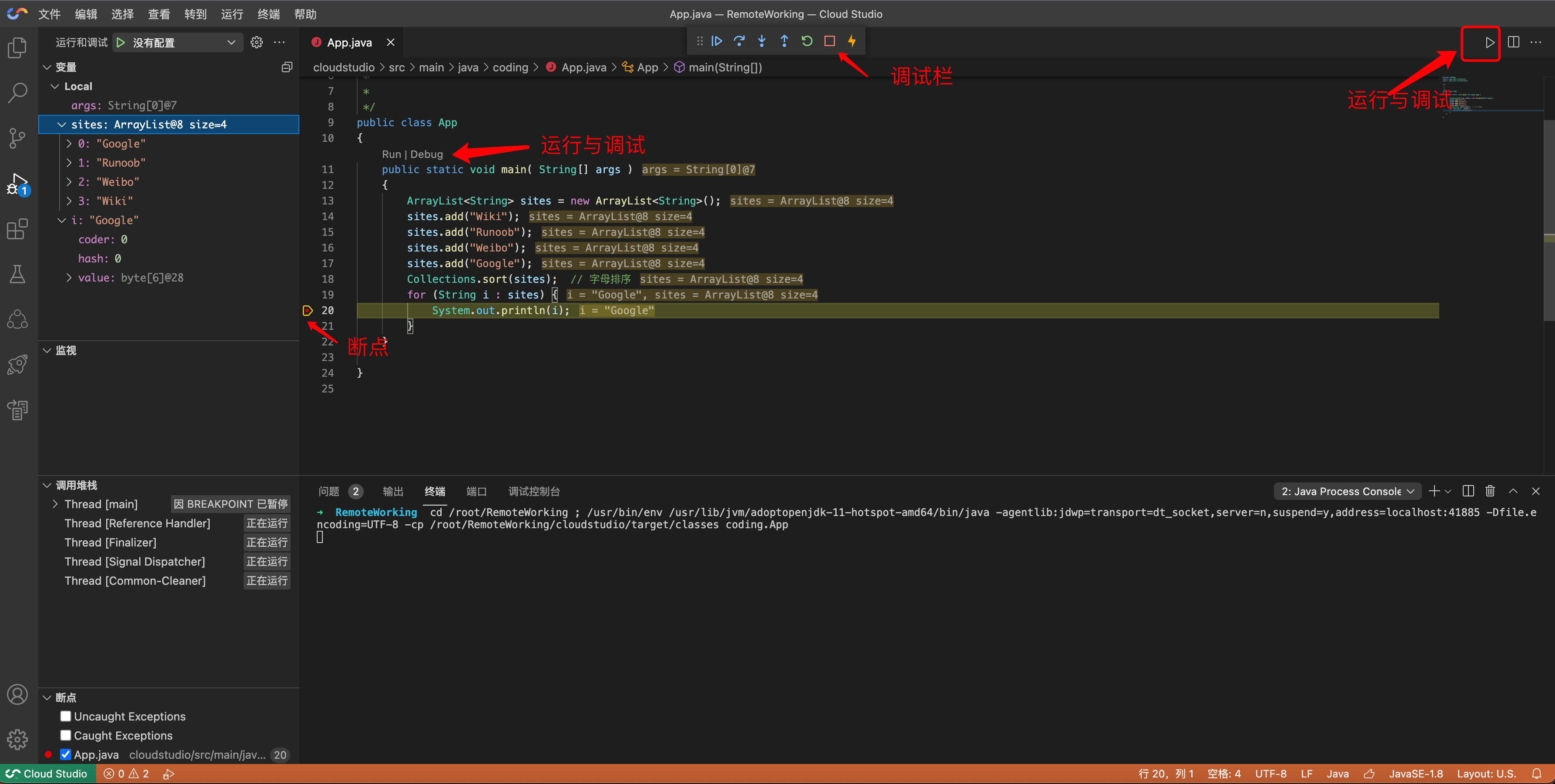# Java 程序开发
Cloud Studio 云端 IDE 预置了 Java 开发必备的 JDK 和插件,您只需创建一个 Java 空项目或导入您在 Git 仓库的 Java 代码即可快速打开一个工作空间,马上进行在线编程。接下来您将会了解如何在 Cloud Studio 编写与调试 Java 代码。
# 创建项目
# Maven 项目
- 新建一个 Java 预置环境工作空间
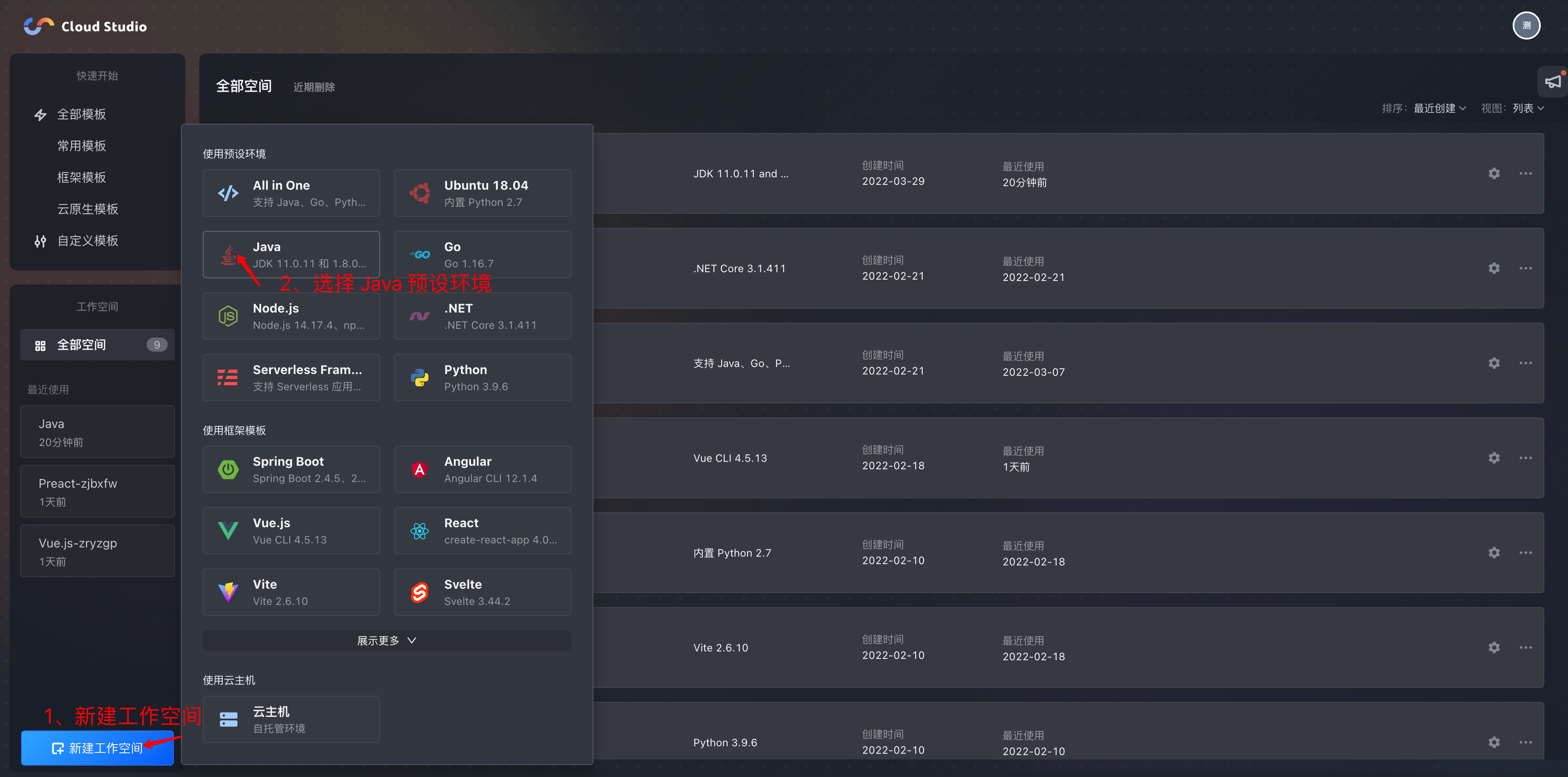
- 进入工作空间后,打开命令面板,输入 Create Java Project ,选择 Maven create from archetype ,选择 maven-archetype-quickstart
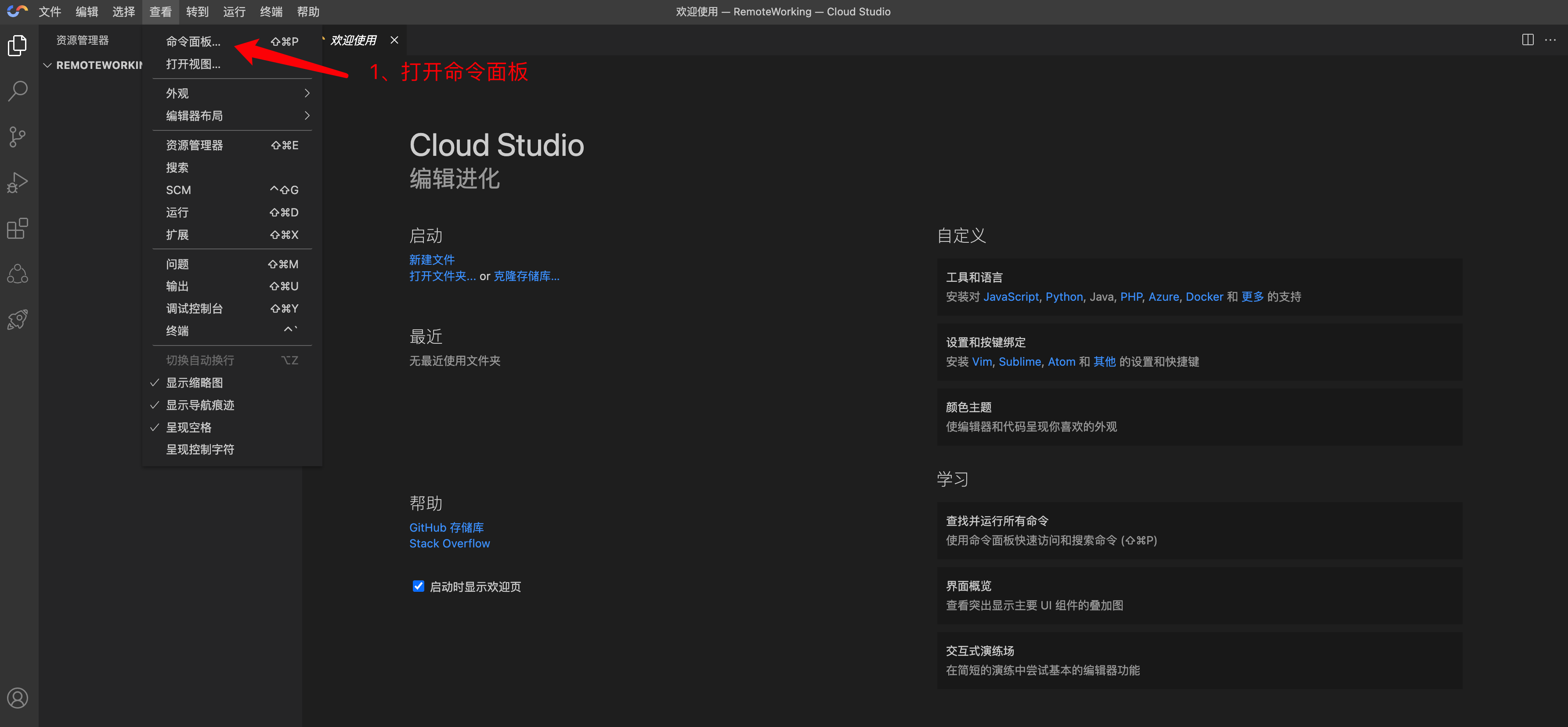
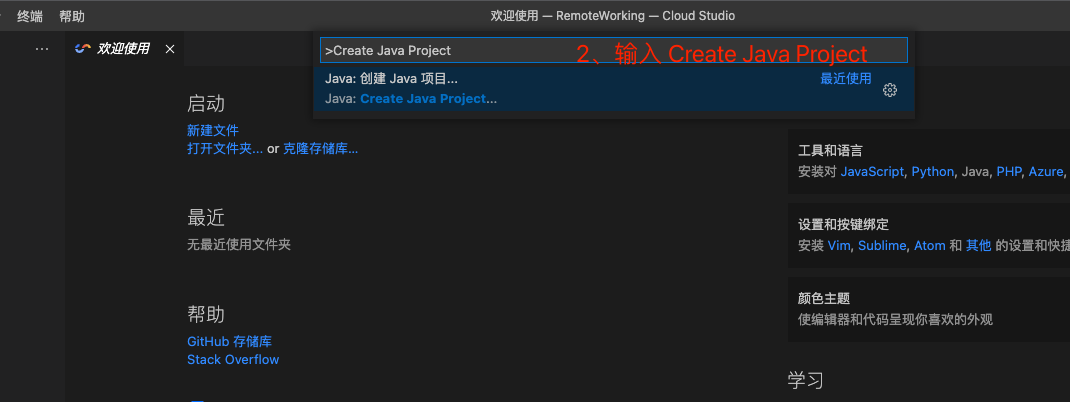
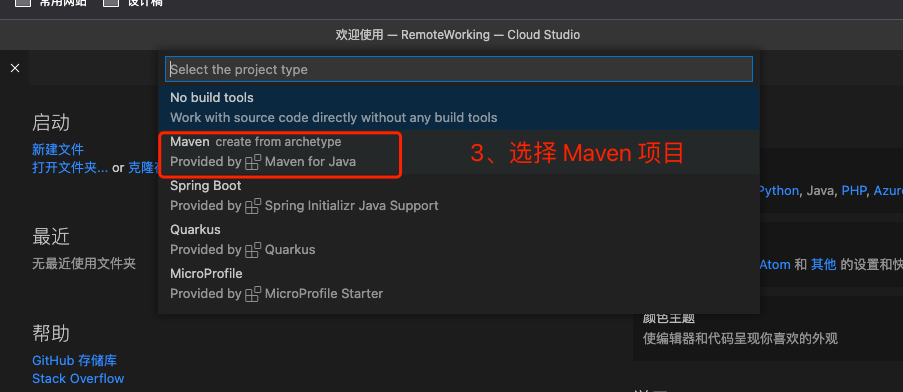
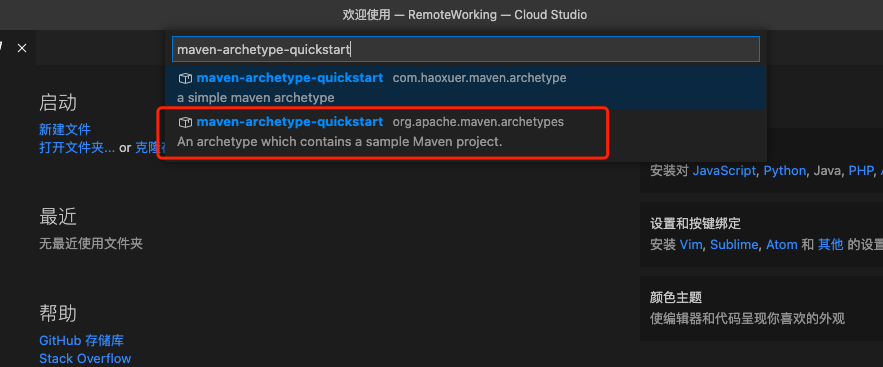
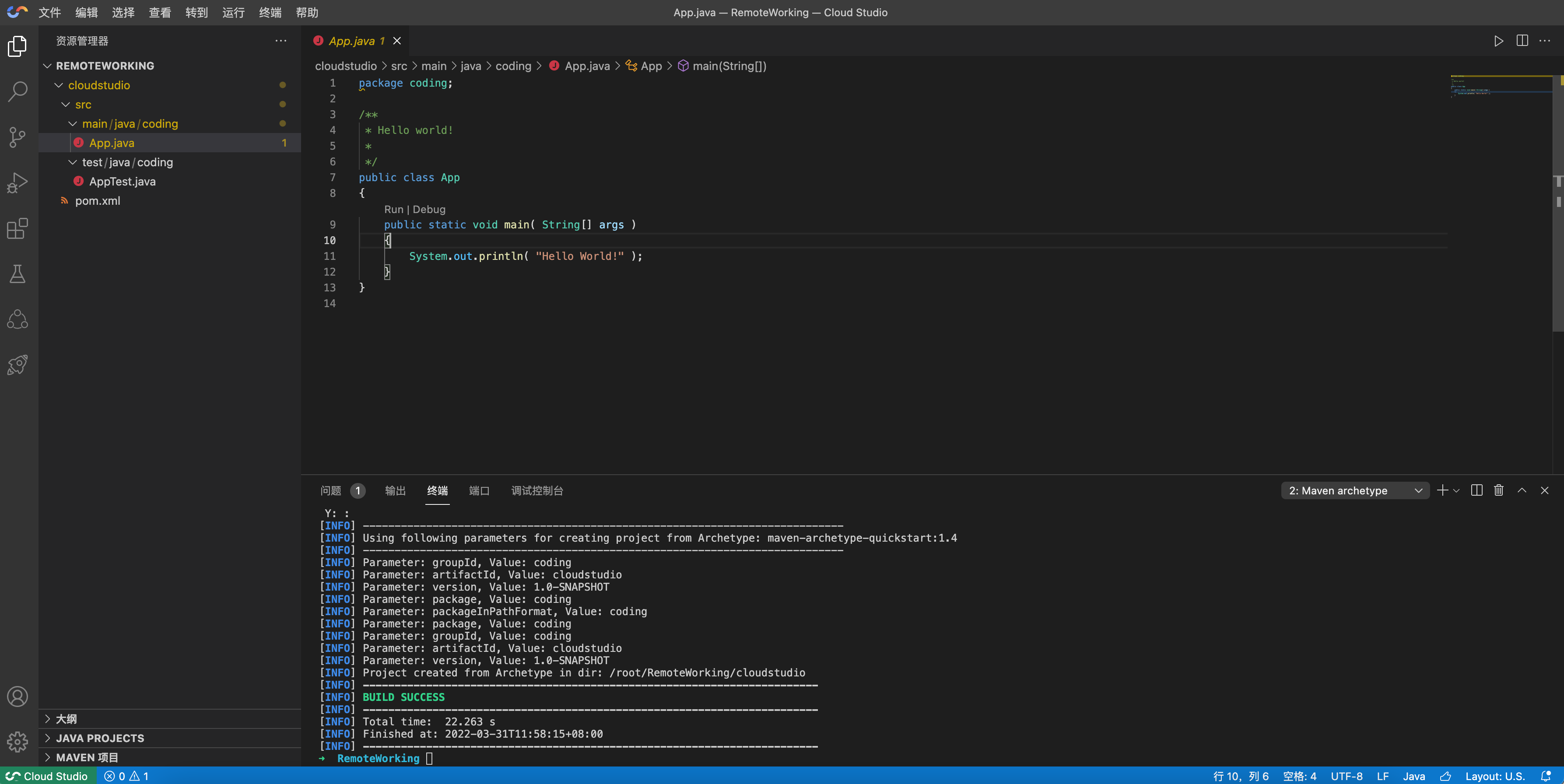
配置 Maven 国内源 访问 Maven 默认远程中央镜像特别慢,可以用国内的镜像仓库替代
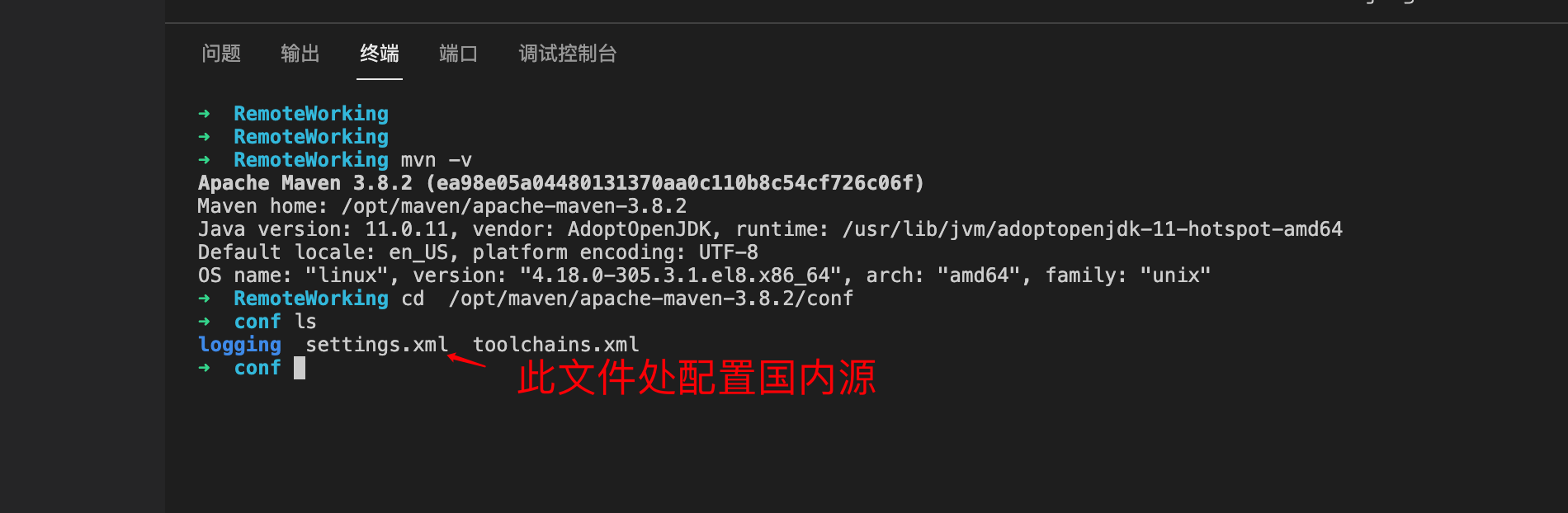
# SpringBoot 项目
新建一个 SpringBoot 预置环境工作空间。
进入工作空间后,打开命令面板,输入 Spring Initializr
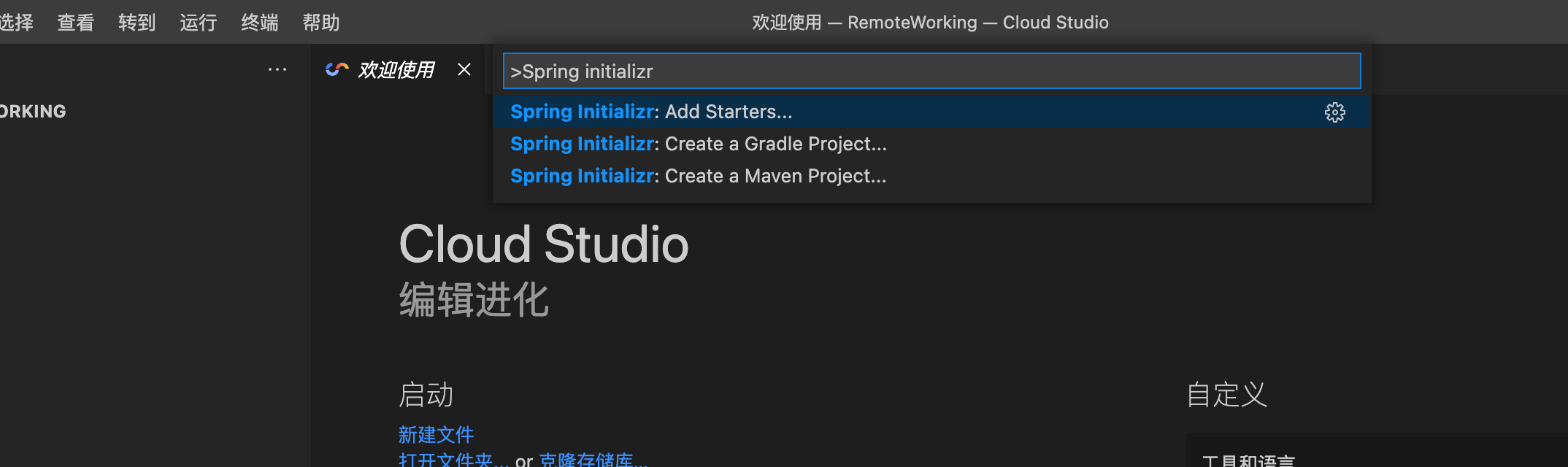
- 创建工程时要选择依赖,web开发选择如下的包: DevTools(代码修改热更新,无需重启)、Web(集成tomcat、SpringMVC)、Lombok(智能生成setter、getter、toString等接口)等
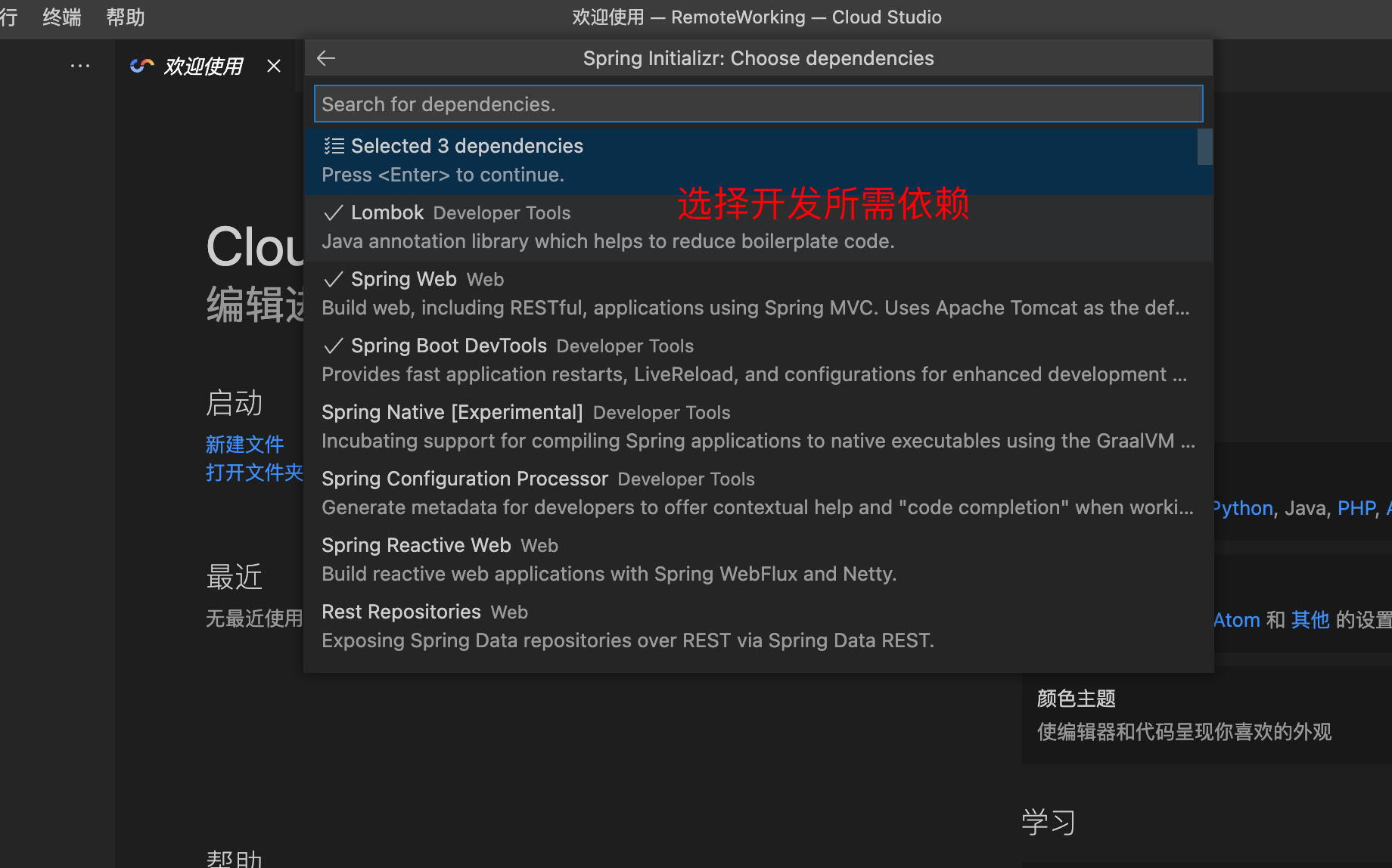
# 代码编辑
Cloud Studio 云端 IDE 提供自动导入包,语法高亮,代码补全,代码跳转等特性,像本地 IDE 一样自然。
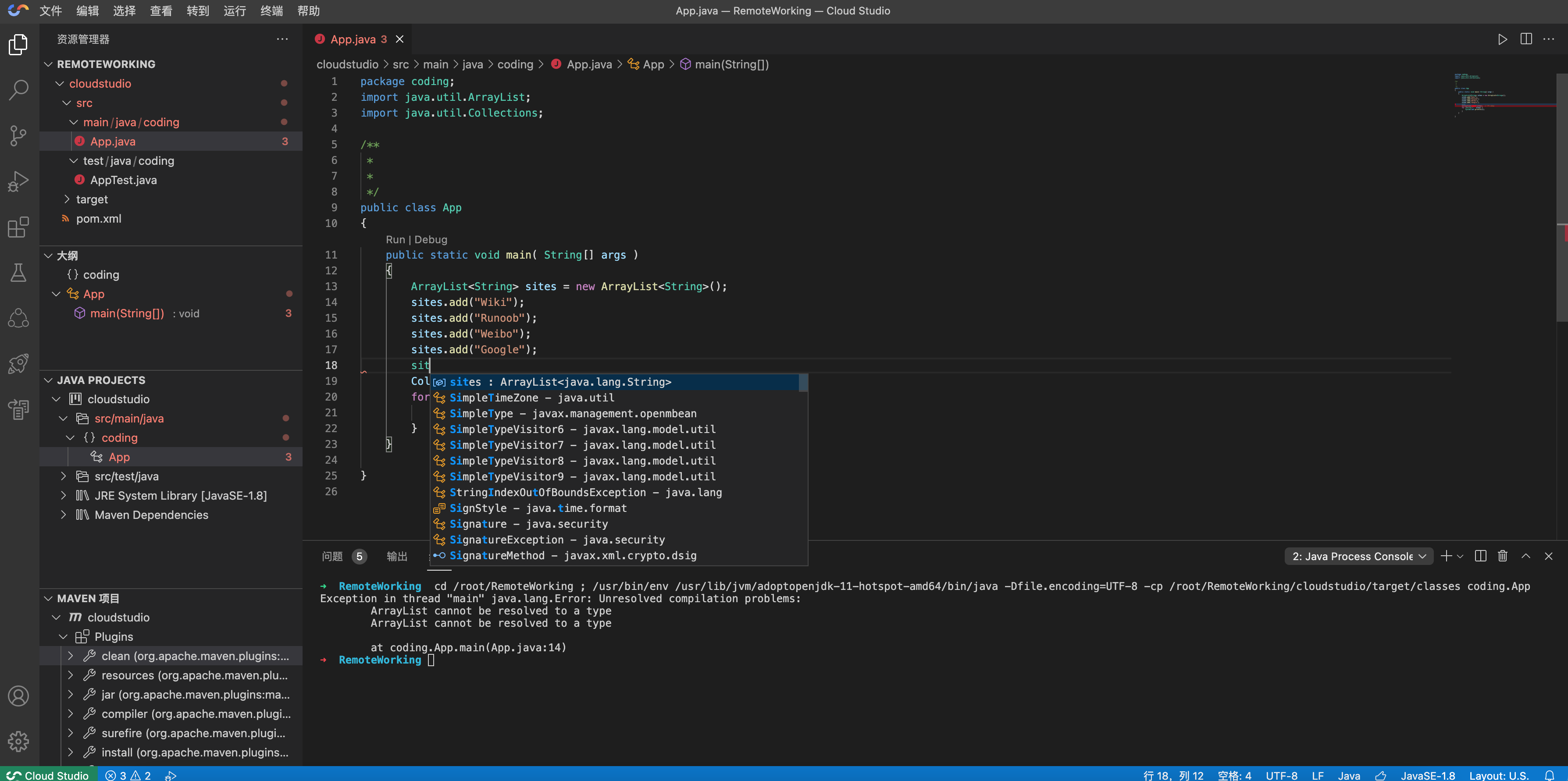
# 代码调试与运行
Cloud Studio 云端 IDE 提供的是开箱即用的云原生集成开发平台,为了实现代码调试,您所要做的就是打开您的 Java 项目,然后找到您的代码 main 所在的代码文件,等待 IDE 底部状态栏的 Java 项目加载完毕即可进行。